Debian轻松配置Filezilla多语言,手把手教学
时间:2025-06-12 11:06:08 476浏览 收藏
想要在Debian系统中使用FileZilla并体验多语言界面吗?本文为你提供超简单的教程!首先,通过终端命令安装FileZilla和必要的语言支持组件`filezilla-locales`。接着,启动FileZilla,进入【编辑】—【设置】—【界面】选项卡,在【语言】下拉框中选择你想要的语言,例如简体中文。最后,点击【确定】保存更改,即可享受本地化的FileZilla使用体验。轻松几步,让你的Debian系统上的FileZilla更贴合你的语言习惯!
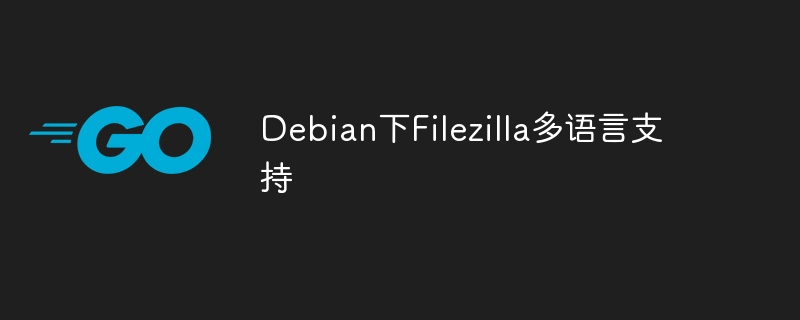
在Debian操作系统中使用FileZilla时,可以通过以下方法启用多语言功能:
安装FileZilla软件:
在Debian系统中打开终端,执行以下命令完成FileZilla的安装:<code>sudo apt-get update sudo apt-get install filezilla</code>
安装语言支持组件:
安装完FileZilla后,还需安装对应的语言包来实现多语言界面切换。请运行以下命令进行安装:<code>sudo apt-get install filezilla-locales</code>
调整语言设置:
- 启动FileZilla程序。
- 点击顶部菜单栏的【编辑】—【设置】。
- 在弹出的窗口中选择【界面】选项卡。
- 从【语言】下拉框中选择需要的语言(例如简体中文),点击【确定】以保存更改。
确认界面语言配置:
- 打开FileZilla后,通过【编辑】—【设置】进入语言设置界面,检查或添加中文作为显示语言。
按照上述操作,用户可以在Debian系统上根据自己的语言需求更改FileZilla的界面语言,从而提升本地化使用体验。
今天关于《Debian轻松配置Filezilla多语言,手把手教学》的内容介绍就到此结束,如果有什么疑问或者建议,可以在golang学习网公众号下多多回复交流;文中若有不正之处,也希望回复留言以告知!
相关阅读
更多>
-
505 收藏
-
503 收藏
-
502 收藏
-
502 收藏
-
502 收藏
最新阅读
更多>
-
245 收藏
-
138 收藏
-
262 收藏
-
215 收藏
-
102 收藏
-
206 收藏
-
232 收藏
-
249 收藏
-
193 收藏
-
476 收藏
-
422 收藏
-
177 收藏
课程推荐
更多>
-

- 前端进阶之JavaScript设计模式
- 设计模式是开发人员在软件开发过程中面临一般问题时的解决方案,代表了最佳的实践。本课程的主打内容包括JS常见设计模式以及具体应用场景,打造一站式知识长龙服务,适合有JS基础的同学学习。
- 立即学习 543次学习
-

- GO语言核心编程课程
- 本课程采用真实案例,全面具体可落地,从理论到实践,一步一步将GO核心编程技术、编程思想、底层实现融会贯通,使学习者贴近时代脉搏,做IT互联网时代的弄潮儿。
- 立即学习 516次学习
-

- 简单聊聊mysql8与网络通信
- 如有问题加微信:Le-studyg;在课程中,我们将首先介绍MySQL8的新特性,包括性能优化、安全增强、新数据类型等,帮助学生快速熟悉MySQL8的最新功能。接着,我们将深入解析MySQL的网络通信机制,包括协议、连接管理、数据传输等,让
- 立即学习 500次学习
-

- JavaScript正则表达式基础与实战
- 在任何一门编程语言中,正则表达式,都是一项重要的知识,它提供了高效的字符串匹配与捕获机制,可以极大的简化程序设计。
- 立即学习 487次学习
-

- 从零制作响应式网站—Grid布局
- 本系列教程将展示从零制作一个假想的网络科技公司官网,分为导航,轮播,关于我们,成功案例,服务流程,团队介绍,数据部分,公司动态,底部信息等内容区块。网站整体采用CSSGrid布局,支持响应式,有流畅过渡和展现动画。
- 立即学习 485次学习
